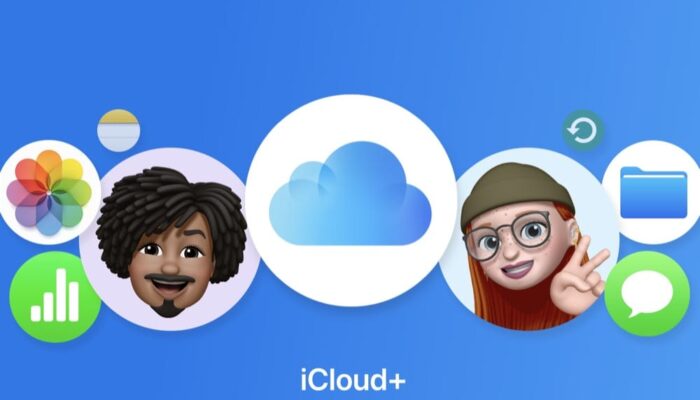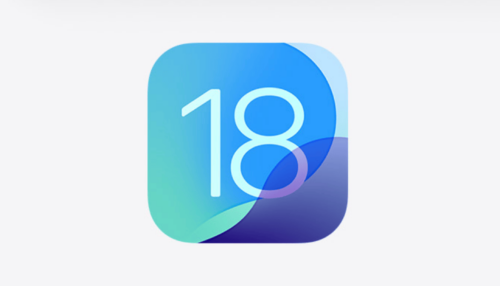Mit iOS 18.1 bringt Apple einige nützliche Verbesserungen, darunter die Möglichkeit, die primäre iCloud-E-Mail-Adresse und den dazugehörigen Benutzernamen direkt in den Einstellungen zu ändern. Bislang waren Nutzer:innen an die erste iCloud-E-Mail-Adresse gebunden, die sie bei der Einrichtung ihres Apple-Kontos erstellt hatten. Nun lässt sich dieser Prozess einfacher und flexibler gestalten.
Primäre iCloud-E-Mail-Adresse ändern
Mit iOS 18.1 können Nutzer:innen ihre primäre E-Mail-Adresse ändern, ohne die alte Adresse löschen zu müssen. Diese neue Option erleichtert es, eine neue E-Mail-Adresse für verschiedene Apple-Dienste wie FaceTime, iMessage und Dokumentenfreigaben zu verwenden.
So änderst Du Deine primäre iCloud-E-Mail-Adresse:
- Öffne die Einstellungen auf Deinem iPhone.
- Tippe auf Deinen Namen oder Account.
- Wähle Anmeldung und Sicherheit.
- Wähle die neue E-Mail-Adresse aus der Liste der hinterlegten Adressen.
- Tippe auf die Schaltfläche Primär, um die Adresse zur Haupt-E-Mail zu machen.
- Bestätige die Änderung mit FaceID oder TouchID.
- Tippe auf Fertig, um den Vorgang abzuschließen.
Die neue E-Mail-Adresse wird als primäre Adresse in allen Apple-Diensten verwendet. Die alte Adresse bleibt jedoch für Anmeldezwecke erhalten und kann weiterhin verwendet werden.
Benutzernamen der iCloud-E-Mail ändern
Neben der primären E-Mail-Adresse kann mit iOS 18.1 auch der Benutzername der iCloud-E-Mail-Adresse geändert werden. Diese Option ist besonders nützlich, wenn Du Deinen E-Mail-Benutzernamen anpassen möchtest, ohne eine neue Adresse zu erstellen.
So änderst Du den Benutzernamen Deiner iCloud-E-Mail-Adresse:
- Öffne die Einstellungen auf Deinem iPhone.
- Tippe auf Deinen Namen oder Account.
- Wähle Anmeldung und Sicherheit.
- Wähle die iCloud-E-Mail-Adresse, die Du ändern möchtest.
- Tippe auf E-Mail-Adresse ändern.
- Gib den neuen Benutzernamen ein.
- Bestätige die Änderung und tippe auf Fertig, um den Vorgang abzuschließen.
Mit diesen neuen Funktionen in iOS 18.1 kannst Du endlich flexibler mit Deiner Apple-ID und der iCloud-E-Mail-Adresse umgehen. Das Ändern der primären E-Mail-Adresse sowie des Benutzernamens sorgt für mehr Komfort, besonders wenn Du Deine alten E-Mail-Adressen nicht länger verwenden möchtest oder eine „speziellere“ Adresse für bestimmte Zwecke bevorzugst.
Via Apple Developer